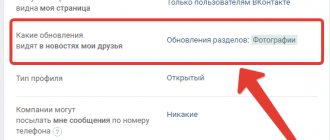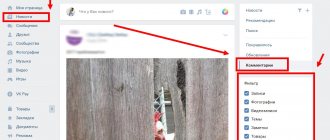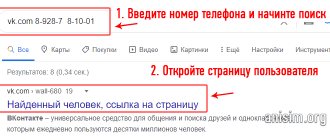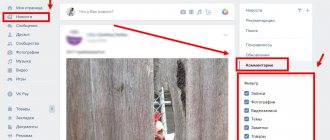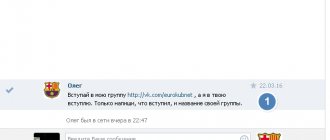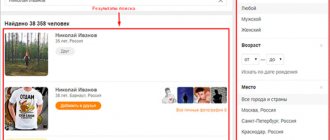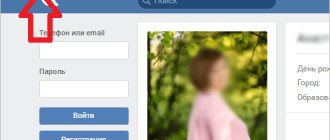Упоминания ВКонтакте — функция, введенная в 2012 году и используемая как рядовыми пользователями, так и SMM-специалистами. С помощью упоминания можно отправить уведомление любому пользователю сети. Когда нас упоминают, загорается оповещение в «колокольчике» — нажав на него, можно увидеть, кто упомянул и в каком сообщении или посте.
В статье расскажем, как создать упоминание и как найти все уведомления, относящиеся к себе.
Автоматическое продвижение в Instagram без блоков
Рекомендуем: Jesica – приложение для продвижения в Instagram (от создателей Instaplus.me). Установите Jesica на Android-телефон или компьютер и приложение будет ставить лайки, подписываться и отписываться, как будто это делаете вы сами:
- Без блоков. Действуют лимиты, как будто вы делаете это всё вручную.
- Безопасно. Не нужно вводить пароль от своего аккаунта.
- Высокая скорость. Вы можете поставить до 1000 лайков и 500 подписок в день.
Попробовать 5 дней бесплатно >> Реклама
Способ 1: Отметки на изображениях
Наиболее распространенный вид упоминаний ВК, в настоящее время доступный только в полной версии веб-сайта, заключается в создании отметок на изображениях. В результате любой пользователь, просматривающий фотографии, может узнать, кто и где расположен, по необходимости ознакомившись со страницей человека. Для просмотра же такого рода отметок необходимо просто открыть фото и обратить внимание на блок в правой колонке под описанием.
Способ 2: Упоминания по ссылке
Во ВКонтакте на сегодняшний день существует масса уязвимостей, многие из которых стали «фишками» и не удаляются даже после глобальных обновлений. К числу таковых относится поиск всех упоминаний пользователя посредством идентификатора учетной записи и заранее подготовленной ссылки. При этом поиск проводится глобальный, что предоставляет не только записи с упоминанием человека, но и комментарии, включая ответные сообщения.
- Откройте любую страницу веб-сайта социальной сети или просто новую вкладку. После этого скопируйте представленный ниже URL-адрес и вставьте в адресную строку интернет-обозревателя, используя контекстное меню или сочетания клавиш «CTRL+C» и «CTRL+V».
https://vk.com/feed?obj=XXX&q=§ion=mentions - Теперь необходимо узнать идентификатор нужного пользователя, посетив страницу со списком записей или хотя бы открыв фотографию профиля. Более подробно методы вычисления ID были нами рассмотрены в отдельной статье.
Подробнее: Как узнать ID пользователя ВК
- В ранее скопированной ссылке замените символы «XXX» на идентификатор, как правило, состоящих из девяти цифр. Однако приставку «ID» вначале нужно пропустить.
Примечание: По необходимости вы можете использовать собственный номер ID. Только в таком случае сопутствующие ограничения будут сведены к минимуму.
- После нажатия клавиши «ENTER» на клавиатуре вы перейдете на вкладку «Поиск» в разделе «Новости» с результатами, состоящими их всех упоминаний владельца ID. Учтите, что некоторые самые старые варианты могут не отображаться при поиске данным способом из-за особенностей VK.
Как видно, способ весьма легко использовать для поиска упоминаний, практически независимо от типа публикации и страницы самого пользователя. Но даже с учетом этого, могут возникать затруднения, если вы пытаетесь искать информацию о человеке с закрытым профилем, не добавившим вас в список приятелей.
Обращение к другу в комментариях
Для удобства пользователей на Фейсбуке функция упоминания доступна и в комментариях. С ее помощью вести диалог в обсуждениях гораздо проще, т.к. конкретное сообщение можно адресовать конкретному пользователю. Делается это следующим образом:
1.В окне комментария введите символ «@» и начните писать имя человека, к которому обращаетесь.
2.В выпавшем списке выберите друга, к которому обращаетесь.
По факту, действия абсолютно идентичны тем, что нужно выполнить для упоминания друга в публикациях. Всего два действия, и ваш друг сможет спокойно следить за ходом диалога, а хаотичный обмен сообщениями будет хоть немного упорядочен.
Также стоит заметить, что вы можете сократить имя юзера, например, убрав фамилию. А сопровождающий текст может находиться как перед упоминанием, так и после него. Кроме того, обращение возможно адресовать и конкретному сообществу/паблику. Часто такой прием используется как способ прорекламировать публичную страницу и привлечь новых посетителей.
Вы хотите поздравить близкого человека на своей странице «ВКонтакте», упомянуть в посте друзей или знакомых, пригласить определенных людей на какое-либо событие? Тогда вам нужно просто отметить их в записи, чтобы им пришло уведомление о вашем посте. А также чтобы остальные ваши друзья из соцсети могли увидеть, кто скрывается за именами, которые вы перечислили в посте. О том, как отметить человека на записи «ВКонтакте», мы подробно расскажем вам в этом материале.
Способ 3: Система поиска
Альтернативой представленному выше способу может стать внутренняя система поиска, поддерживающая не только обычные текстовые запросы, но и коды, включая пользовательские идентификаторы. Это позволяет быстро найти упоминания практические любого человека, однако только если они были сделаны недавно.
Вариант 1: Веб-сайт
На официальном сайте ВКонтакте поиск реализован лучше всего, поэтому мы рекомендуем использовать именно данный вариант.
- Через основное меню веб-сайта откройте раздел «Новости» и перейдите на вкладку «Поиск». Здесь необходимо кликнуть по блоку «Поиск новостей».
- В данное поле вставьте символы *id без изменений и в конце добавьте идентификатор интересующего вас человека. Лучше всего метод себя демонстрирует при поиске упоминаний известных личностей.
Примечание: Аккаунты с низкой активностью за последнее время не будут выведены в результатах.
- Если поиск завершится так, как было задумано, на странице отобразится динамически обновляющаяся лента со всеми упоминаниями. Здесь будут как просто посты, так и комментарии.
Чтобы исключить ненужные вам виды записей, можете развернуть блок «Параметры поиска» и выставить настройки подходящим образом. Например, можно искать только комментарии, выбрав соответствующий вариант в разделе «Тип сообщения».
Вариант 2: Мобильное приложение
Несмотря на серьезные ограничения официального клиента ВКонтакте для мобильных устройств, приложение все же предоставляет возможность поиска с поддержкой идентификатора. Однако здесь нет фильтров, что сильно затрудняет процедуру.
- С помощью панели в нижней части экрана откройте страницу «Поиск» и коснитесь текстовой строки в шапке страницы. Сюда необходимо вставить идентификатор нужного пользователя, в начале добавив символы *id.
- По умолчанию поиск будет производится неправильно, и потому для продолжения необходимо переключиться на вкладку «Новости». Именно после этого среди результатов появятся записи и комментарии, где так или иначе участвовал владелец указанной вами учетной записи.
В плане эффективности способ почти не отличается от ранее представленного аналога, но все же заслуживает большего внимания из-за возможности вручную настроить поиск в случае с веб-сайтом. К тому же, куда комфортнее использовать интерфейс, нежели ссылку для браузера.
Способ 4: Обновления друзей
Кроме возможности поиска упоминаний, раздел «Новости» также предоставляет отдельную страницу со списком последних обновлений друзей. Это вполне можно использовать для просмотра нужной информации, так как присутствуют здесь не только события, но и комментарии.
- Откройте страницу «Новости» через основное меню веб-сайта и переключитесь на вкладку «Обновления». По умолчанию в ленте будут представлены все события, включая активность сообществ.
- Чтобы оставить только упоминания пользователей, воспользуйтесь блоком «Фильтр» и установите галочку «Комментарии».
Из всех стандартных возможностей сайта данный способ ограничен больше всего, так как предоставляет лишь частичный доступ к упоминаниям. Однако в целом это способно помочь, когда не работают другие варианты.
С телефона
Возможностей посмотреть комменты с телефона гораздо меньше, но все таки они есть.
Для просмотра комментариев ВК на телефоне есть одно замечательное приложение. Называется оно Kate Mobile. Оно расширяет возможности приложения ВК и делает его использование более удобным. Чтобы с его помощью просмотреть Комменты, сделайте так:
- Загрузите и установите приложение на свой смартфон.
- Выполните вход в ВК через него.
- Откройте главное меню, нажмите «Ответы» и «Комментарии».
- Перед вами откроется список всех постов, под которыми вы оставляли записи.
- Разверните обсуждение, чтобы найти Коммент другого пользователя и воспользуйтесь строкой поиска.
Посмотреть чужие комментарии с телефона с помощью официального приложения вы не сможете. Свои комментарии в мобильной версии вы сможете только, если оставляли их в обсуждениях. Для этого:
- Зайдите в уведомления (значок колокольчика).
- Сверху выбирайте «Комментарии» и вручную ищите в том или ином обсуждении свой комментарий.
Способ 5: Просмотр уведомлений
По умолчанию рассматриваемая соцсеть предоставляет внутреннюю систему уведомлений, которая без вашего вмешательства стабильно фиксирует все упоминания страницы и позволяет оставаться в курсе активностей. Более того, некоторые вид отметок, например, ранее рассмотренные фотографии, требуют подтверждения именно через систему оповещений и не появятся, пока вы сами не дадите одобрение. Для просмотра упоминаний подобным образом придется воспользоваться соответствующим разделом, доступным только владельцу аккаунта.
- Откройте любую страницу веб-сайта ВКонтакте и на верхней панели щелкните левой кнопкой мыши по значку колокольчика. Через представленный блок необходимо перейти на страницу с полным списком оповещений, воспользовавшись ссылкой «Показать все».
- Здесь вы можете ознакомиться с доступными уведомления, полученными в последнее время. К сожалению, список сильно ограничен по времени и очищается сам по себе.
- На вкладке «От друзей» будут представлены не только упоминания, но и некоторые другие активности. Данная страница предусмотрена специально для быстрого просмотра оповещений от приятелей.
Если вас интересуют не только друзья, но и другие упоминания, используйте вкладку «Ответы». Это распространяется преимущественно на комментарии, однако даже при наличии соответствующих уведомлений список может быть пустым.
Используйте представленный раздел сайта только в качестве запасного варианта, так как в большинстве случаев вы не получите нужной информации. В частности, это связано с автоматическим удалением старых упоминаний и ответов на комментарии, вернуть которые уже не получится.
Практика – как упоминать не по имени
Текст ссылки можно менять. Это полезно, если вам нужно просклонять имя или обратиться к человеку по-особому. Произвольный текст вместо имени можно вставить двумя способами:
- *id123456 (Сударь, это дуэль!). Текст в скобках превратится в ссылку на указанный под звездочкой id.
- [id123456|Вася!] или [домен|Вася!]. Получается [адрес страницы|текст ссылки].
Рекомендуем: Как в ВК удалить сообщение чтобы оно удалилось у друга